Apple’s iPhoto là một ứng dụng dùng để quản lý ảnh. Nó được sử dụng để chỉnh sửa ảnh, sắp xếp chúng, nhập và chia sẻ chúng. Nó là một công cụ tuyệt vời để quản lý ảnh và được tích hợp sẵn trong mọi máy tính cá nhân Mac từ năm 2002 cho đến năm 2015 khi nó được thay thế bằng ứng dụng Photos trong OS X Yosemite. Tất cả ảnh được nhập qua iPhoto đều được lưu trữ trong thư viện iPhoto của người dùng, thư viện này có thể nằm trên đĩa cứng của họ hoặc trên ổ cứng ngoài.
Một số người dùng đã báo cáo gặp phải các lỗi loại khác nhau khi truy cập thư viện iPhoto của họ, chẳng hạn như “ Không thể ghi vào thư viện ”Hoặc“ Thư viện iPhoto bị khóa ”. Đối với một số người, (các) lỗi đó không bao giờ xuất hiện nữa, nhưng đối với những người khác, chúng trở thành một vấn đề nhức đầu thường trực. Hầu hết, những lỗi này đã được biết là xuất hiện trên các thư viện iPhoto nằm trên ổ đĩa ngoài và đã được nhiều người dùng Mac truy cập. Ngoài ra, nó có thể là do dung lượng đĩa trống trên máy Mac của bạn thấp. Dưới đây, chúng tôi đã liệt kê các giải pháp cho các vấn đề được đề cập ở trên đã phù hợp với người dùng.
Giải pháp 1:Xung đột quyền sở hữu trên các ổ đĩa bên ngoài
Nếu Thư viện iPhoto của bạn nằm trên một ổ đĩa ngoài được nhiều người dùng Mac truy cập, có thể có xung đột quyền trên ổ đĩa đó khiến một người dùng nhất định không thể truy cập vào nó. Để khắc phục yếu tố này, hãy kết nối ổ đĩa với máy Mac của bạn.
Mở Finder ứng dụng . Trên ngăn bên trái , Nhấp và Đánh dấu ổ cứng ngoài bạn đã kết nối có thư viện iPhoto rắc rối.
Bây giờ Nhấp vào trên Tệp trên trình đơn trên cùng quán ba. Nhấp vào Nhận thông tin từ trình đơn thả xuống.
Một hộp thoại sẽ xuất hiện. Ở cuối hộp thoại đó, Địa điểm a Kiểm tra bên cạnh Bỏ qua quyền sở hữu đối với tập này . Sau đó, đóng hộp thoại.
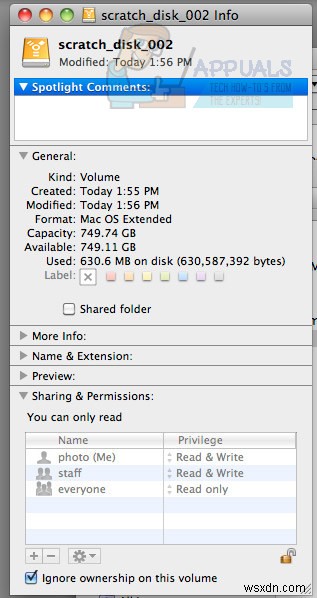
Bây giờ hãy kiểm tra xem sự cố đã được giải quyết chưa. Nếu không, hãy chuyển sang giải pháp tiếp theo.
Giải pháp 2:Kiểm tra dung lượng trống
Nếu ổ đĩa có thư viện iPhoto sắp hết dung lượng trống, thì đây có thể là lý do khiến bạn gặp phải những lỗi đó khi truy cập.
Để đảm bảo không phải như vậy, hãy mở Finder cửa sổ và trong ngăn bên trái , Nhấp trên Đĩa đích để làm nổi bật nó.
Bây giờ hãy nhấp vào Tệp trên trình đơn trên cùng và nhấp vào Nhận thông tin từ trình đơn thả xuống.
Trong Chung , bạn có thể thấy dung lượng trống còn lại trên ổ cứng của bạn bên cạnh Có sẵn . Nếu nó thấp đáng kể (Dưới 500 MB), hãy xóa các tệp rác và trùng lặp và tạo một số dung lượng. Theo nguyên tắc chung, 10% dung lượng trống trên ổ cứng. Vì vậy, bạn nên có ít nhất 10% dung lượng trống trên ổ cứng của mình. nhấp vào đây để xem ảnh gif động về cách thực hiện việc này.
Sau khi bạn giải phóng một số dung lượng, hãy Khởi động lại máy Mac của bạn và kiểm tra xem sự cố đã được giải quyết với thư viện chưa. Nếu không, hãy chuyển sang giải pháp tiếp theo.
Giải pháp 3:Sửa chữa Thư viện iPhoto
Cơ sở dữ liệu bị hỏng hoặc siêu dữ liệu khác của thư viện iPhoto được xác định là nguyên nhân gây ra các vấn đề như thế này. Để sửa chữa chúng, hãy làm theo các bước bên dưới.
Thoát iPhoto nếu nó đang chạy. Bây giờ Nhấn và Giữ cả phím Command và Phím tùy chọn trên bàn phím của bạn đồng thời . Trong khi nhấn giữ chúng, hãy mở iPhoto .
Giữ các phím được nhấn cho đến khi Tạo lại Hộp thoại Thư viện ảnh xuất hiện . Trong hộp thoại, Địa điểm a Kiểm tra bên cạnh Sửa chữa Cơ sở dữ liệu Thư viện iPhoto và nhấp vào Tạo lại .
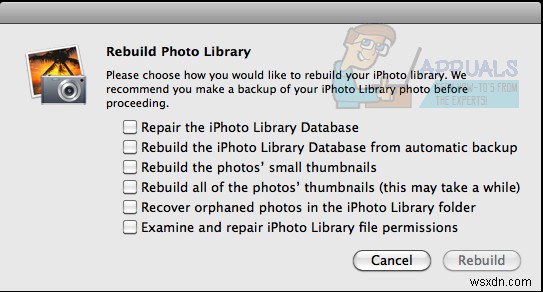
Theo dõi hướng dẫn trên màn hình .
Sau khi quá trình hoàn tất, hãy kiểm tra xem sự cố đã được giải quyết chưa.
Hãy cho chúng tôi biết giải pháp nào phù hợp với bạn.
